Kõrval Administraator
Windows 10 kasutajad seisavad silmitsi kummalise probleemiga. Microsoft pole välja lülitamiseks andnud ühtegi võimalust automaatsed värskendused akendes 10. Kõigis Windowsi 10 varasemates versioonides oli see võimalus. Probleem selles on kindel värskendused võivad mõne tarkvaraga sassi minna ja pärast seda lakkavad töötamast. Seetõttu võib see olla hea mõte desinstallige konkreetne Windows 10 värskendus et jõuda tagasi punkti, kus kõik asjad tundusid teie arvuti jaoks hästi töötavat. Mis oleks, kui soovite tagasi lükata konkreetset Windowsi värskendust, mis just juhtus minevikus ja tekitab teile probleeme. Konkreetse Windows 10 desinstallimiseks järgige lihtsalt allpool toodud piltidega üksikasjalikke samme värskendus.
Konkreetse värskenduse desinstallimine Windows 10-s
Samm 1 - Vajutage Windowsi klahv + i Windowsi seadete juhtpaneelile minemiseks 10. Võite klõpsata ka akna algusikoonil ja klõpsata sätetel.

2. samm - Kui olete jõudnud seadete juhtpaneelile. klõpsake lihtsalt menüüs värskendus ja turvalisus.
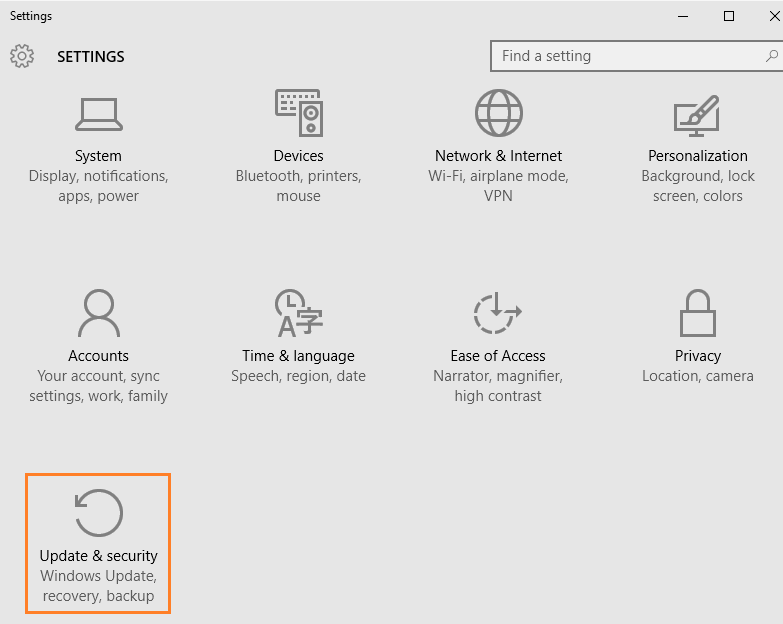
2. samm - Klõpsake järgmisel ekraanil paremas servas helehalli linki, mis ütleb Täpsemad valikud.

3. samm - Järgmine klõpsake nuppu Kuva värskenduste ajalugu nagu on näidatud alloleval ekraanipildil

4. samm - Nüüd klõpsake nuppu desinstallige värskendused asub ülaosas, nagu on näidatud alloleval pildil.

5. samm -Nüüd valige loendist Windows 10 värskendus ja topeltklõpsake sellel. Kinnitage desinstallimine. Valitud värskendus desinstallitakse.

Sa oled valmis. Olete desinstallinud konkreetse Windows 10 värskenduse.
Kuna Windows 10-l on automaatse värskendamise funktsioon lubatud, peate minema ja lülitage Windows 10 automaatne värskendamine välja pärast seda sammu.
Näpunäide: - Segaduses, millist akna 10 värskendust desinstallida. Vaadake lihtsalt 4. etapis kirjeldatud ekraani. Leidke värskendused selle installimise kuupäeva põhjal.

